Wenn wir neue Windows-Updates haben, können wir feststellen, dass neue Funktionen implementiert wurden, die die Arbeit im neuen System zu einer angenehmen Erfahrung und mit einer optimalen Leistung machen.
Jetzt, da wir Windows 10 in unseren Privathaushalten und Geschäften haben, können wir sehen, dass die Entwickler von Windows 10 ein System entwickelt haben, das vollständig kompatibel ist , um Daten unbegrenzt zu verwenden. An einigen Stellen kann es jedoch zu Einschränkungen auf Datenebene kommen, die sich in eine verwandeln können Problem, wenn wir nur über begrenzte Daten verfügen oder wenn es auf Datenebene Verbote gibt und hier eine der neuen Funktionen von Creators Update Edition von Windows 10 verwendet wird .
Denken Sie daran, dass die Creators Update Edition im Sommer 2017 verfügbar sein wird und wir sie vorerst über das Windows Insider-Programm analysieren können. Um mehr über dieses Programm zu erfahren und sich kostenlos zu registrieren, können wir auf den folgenden Link gehen:
Aber vielleicht fragen sich viele Leute, zu welchem Zweck die gemessene oder gemessene Verbindung in Windows 10 hergestellt wurde, der Grund ist einfach, denken Sie daran, dass die Updates in Windows 10, kritisch und sicher, standardmäßig heruntergeladen und installiert werden können verursachen die folgenden:
- Auswirkung der optimalen Leistung der Ausrüstung
- Fehler zum Zeitpunkt der Installation der Updates
- Hoher Datenverbrauch
- Möglichkeit, Informationen zu verlieren, wenn ein Neustart des Geräts erforderlich ist
Mit der Option der gemessenen oder gemessenen Verbindung haben wir nun die Möglichkeit zu definieren, wie diese Arten von Updates installiert werden müssen, da dies die Konfiguration unseres lokalen Netzwerks als Maß für die Datenverwendung oder als Einschränkung festlegt.
- Die Optionen des Startmenüs können nicht aktualisiert werden.
- Das Team erhält keine entsprechenden Updates .
- Offlinedateien können nicht automatisch aktualisiert werden.
- Aus dem Store heruntergeladene Anwendungen können angehalten werden .
- Mit diesen Vorteilen und Nachteilen werden wir sehen, wie es im Windows 10 Creators Update aktiviert wird.
1. Zugriff auf Netzwerkeinstellungen in Windows 10
Um eine gemessene oder gemessene Verbindung zu aktivieren, greifen Sie in Windows 10 Creators Update auf das Konfigurationsmenü zu. Das folgende Fenster wird angezeigt:
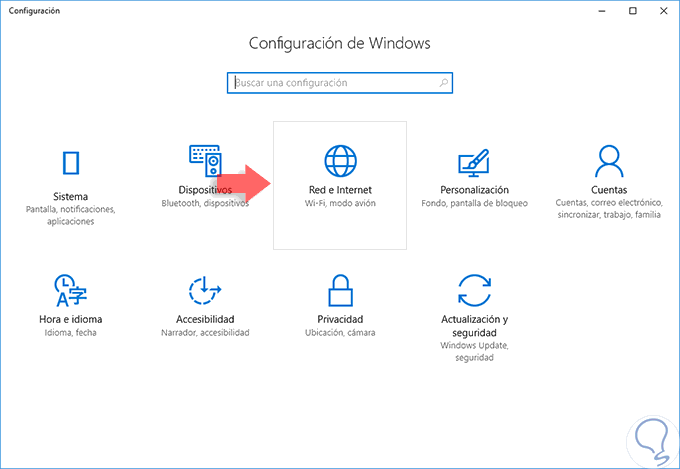
Dort wählen wir die Option Netzwerk und Internet und im angezeigten Fenster die Ethernet- Leitung .
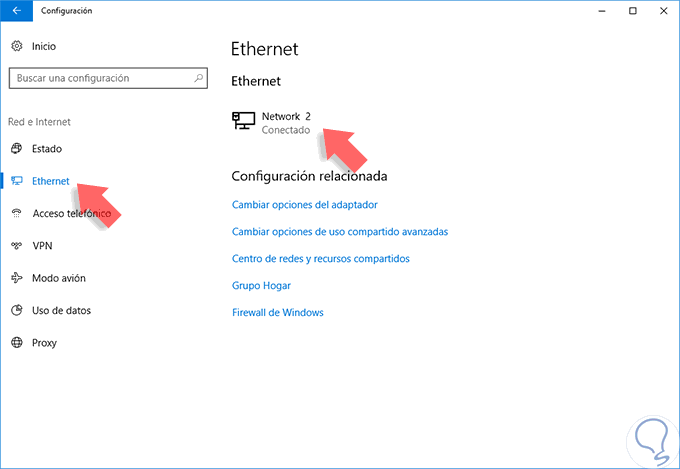
Dort muss auf das aktuelle Netzwerk geklickt werden, in diesem Fall auf Netzwerk 2. Das folgende Fenster wird angezeigt. Wir können sehen, dass diese Option, Als gemessene Verbindung festlegen , standardmäßig deaktiviert ist.
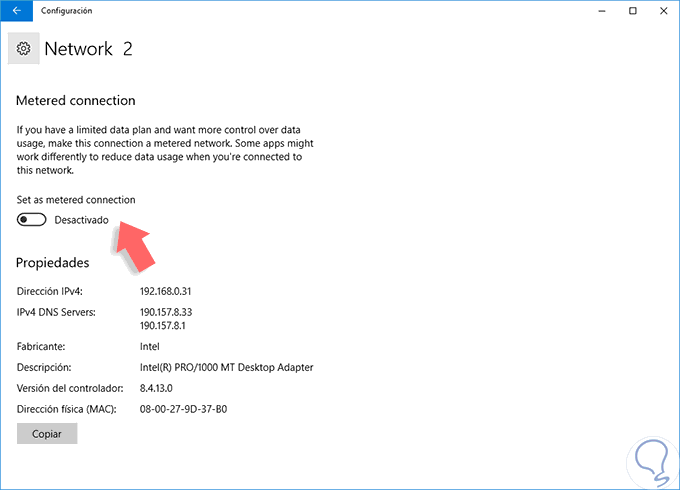
Klicken Sie einfach auf die Schaltfläche Deaktiviert¸ , um diese Funktion in Windows 10 zu aktivieren. Auf diese einfache Weise haben wir die in Windows 10 gemessenen Verbindungen aktiviert und haben somit eine genauere Kontrolle über die Verwendung der Daten in unserem System.
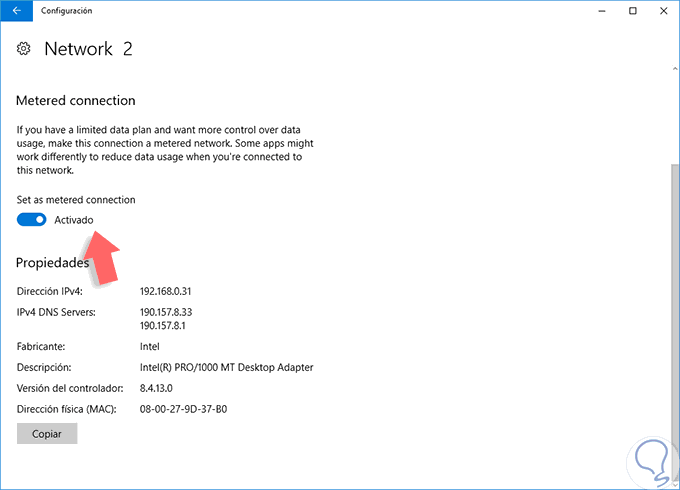
2. So verzögern Sie Updates in Windows 10
Mit den gemessenen Verbindungen haben wir die Möglichkeit, Daten zu speichern und zu vermeiden, dass das Datenlimit überschritten wird, mit dem wir im Falle einer Einschränkung arbeiten.
Eine weitere in Windows 10 Creators Update verfügbare Option zum Speichern und Verwalten von Daten aus dem Internet besteht darin, Windows 10-Updates für einen Zeitraum von bis zu 35 Tagen anzuhalten.
Um die Updates zu unterbrechen, führen wir den folgenden Vorgang durch. Wir greifen erneut auf das Konfigurationsmenü zu und wählen dort die Option Update und Sicherheit aus. Folgendes wird angezeigt:
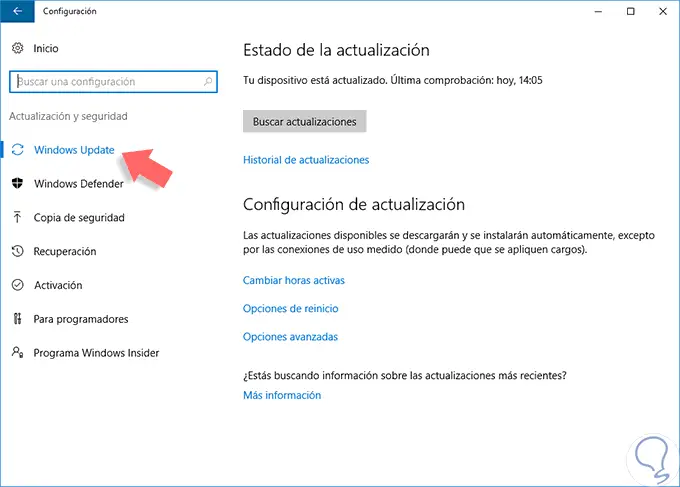
Im erweiterten Fenster wählen wir die Optionszeile Erweitert und das folgende Fenster wird angezeigt:
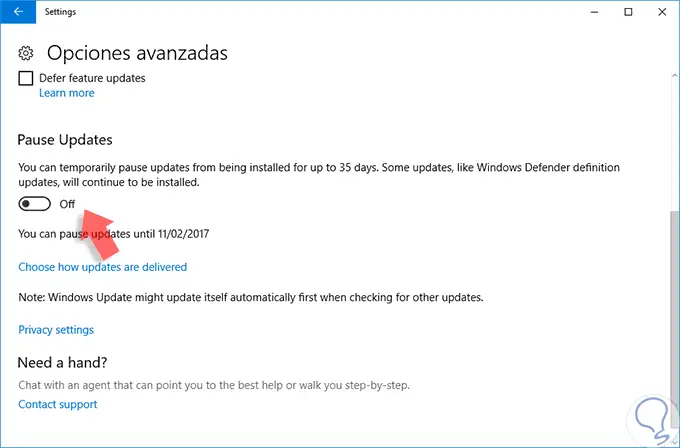
Da die Option Updates anhalten deaktiviert ist, klicken wir einfach auf die Schaltfläche Aus und sehen, dass sie aktiviert wurde. Wir können sehen, wie die Updates für Windows 10 für 35 Tage angehalten wurden .
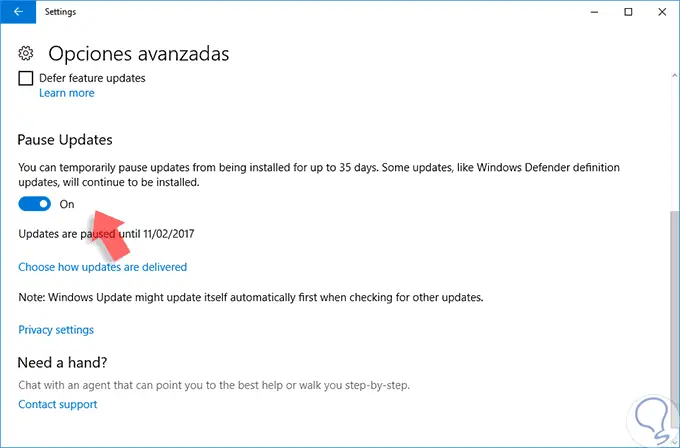
Dies ist eine weitere Möglichkeit, die wir in Windows 10 Creators Update für die Verwaltung von Daten im System anbieten. Wenn Sie mehr Optionen zum Verwalten der Updates Ihres Computers benötigen, erfahren Sie, wie Sie Updates auf Ihrem Windows 10 verschieben oder deaktivieren können.
Deaktivieren Sie W10-Updates
